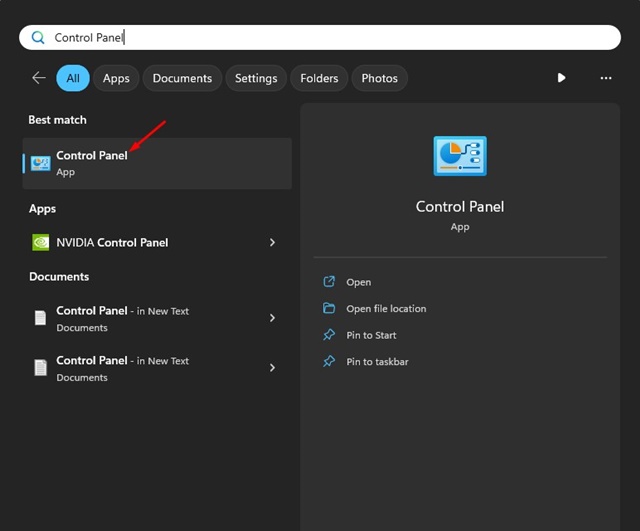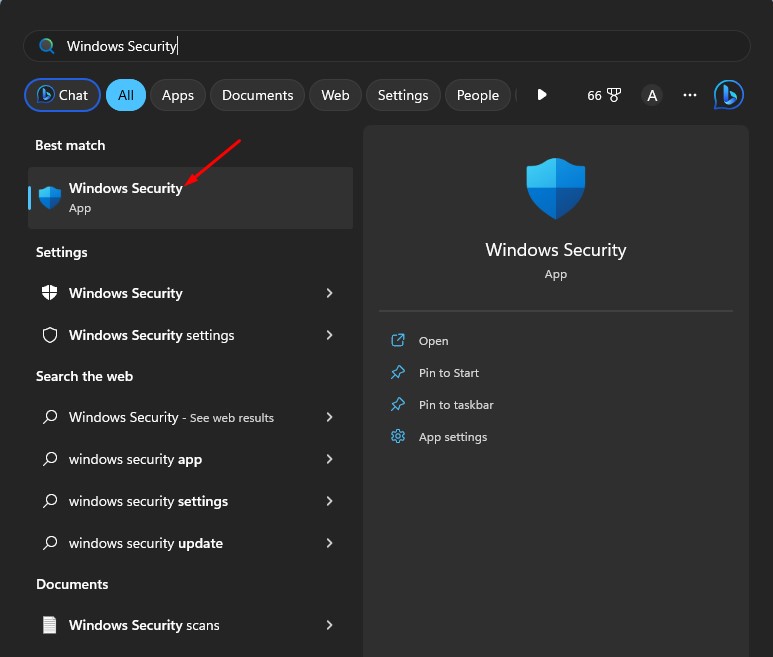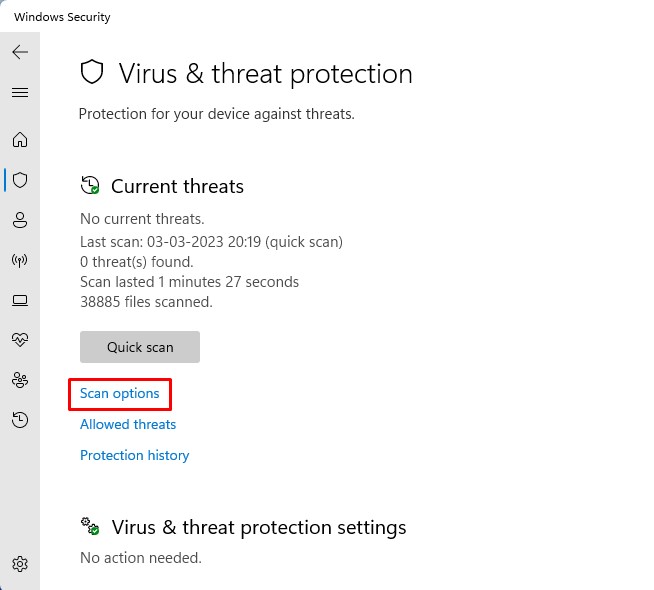Το YouTube είναι ένας εξαιρετικός ιστότοπος για να παρακολουθείτε περιεχόμενο βίντεο. Ο ιστότοπος είναι δωρεάν για χρήση. απλά χρειάζεστε έναν λογαριασμό Google για να ξεκινήσετε. Ναι, μπορείτε επίσης να ανεβάσετε βίντεο στον ιστότοπο και να τα κάνετε διαθέσιμα στον κόσμο.
Αν και το YouTube είναι ένας εξαιρετικός ιστότοπος για την ικανοποίηση των αναγκών παρακολούθησης βίντεο, μπορεί περιστασιακά να σας προκαλέσει ένα ή δύο σφάλματα. Πρόσφατα, πολλοί χρήστες του YouTube βρέθηκαν να λαμβάνουν το σφάλμα “429: Πάρα πολλά αιτήματα”. Το μήνυμα σφάλματος εμφανίζεται γενικά κατά την παρακολούθηση βίντεο YouTube στο λειτουργικό σύστημα Windows.
Επομένως, εάν είστε χρήστης του YouTube και δεν μπορείτε να παρακολουθήσετε ένα βίντεο λόγω του σφάλματος “429: Πάρα πολλά αιτήματα”, συνεχίστε να διαβάζετε τον οδηγό. Παρακάτω, έχουμε μοιραστεί μερικές μεθόδους εργασίας για τη διόρθωση του σφάλματος YouTube 429: Πάρα πολλά αιτήματα. Ας αρχίσουμε.
Πώς να διορθώσετε το σφάλμα ChatGPT 429 Πάρα πολλά αιτήματα
Γιατί εμφανίζεται το Σφάλμα 429 του YouTube;
Το Σφάλμα 429 του YouTube εμφανίζεται γενικά όταν ο ιστότοπος λαμβάνει πάρα πολλά αιτήματα από το πρόγραμμα περιήγησής σας. Όταν το YouTube εντοπίζει τέτοια συμβάντα, εμποδίζει την αναπαραγωγή του βίντεο και σας εμφανίζει το σφάλμα 429: Πάρα πολλά αιτήματα.
Τώρα, το ερώτημα που μπορεί να έρθει στο μυαλό σας είναι από πού προήλθαν αυτά τα αιτήματα; Λοιπόν, κανένας παράγοντας δεν θα μπορούσε να είναι υπεύθυνος για αυτά τα «Αιτήματα». Ίσως η συσκευή σας έχει κακόβουλο λογισμικό που στέλνει αυτά τα μη έγκυρα αιτήματα, υπάρχει πρόβλημα με τον ISP σας ή μπορεί να υπάρχει πρόβλημα με το πρόγραμμα περιήγησης.
Ό,τι κι αν είναι, το 429: Too Many Requests στο λειτουργικό σύστημα Windows μπορεί εύκολα να διορθωθεί. Παρακάτω, έχουμε μοιραστεί ορισμένες μεθόδους εργασίας για να διορθώσετε το μήνυμα σφάλματος 429: Πάρα πολλά αιτήματα. Ας αρχίσουμε.
1. Επαναλάβετε τη φόρτωση της καρτέλας του προγράμματος περιήγησης Αναπαραγωγή των βίντεο YouTube
Η επαναφόρτωση της καρτέλας του προγράμματος περιήγησης λειτουργεί τις περισσότερες φορές για την επίλυση του σφάλματος YouTube “429: Πάρα πολλά αιτήματα”. Ίσως η καρτέλα του προγράμματος περιήγησης να μην ανταποκρίνεται σωστά, οπότε λαμβάνετε το σφάλμα.
Επομένως, προτού δοκιμάσετε τις προηγμένες μεθόδους αντιμετώπισης προβλημάτων, φορτώστε ξανά την καρτέλα του προγράμματος περιήγησης κατά την αναπαραγωγή του βίντεο YouTube. Αυτό θα διορθώσει αμέσως το σφάλμα και το βίντεο θα αρχίσει να παίζει.
2. Ανοίξτε ξανά την καρτέλα YouTube
Εάν η επαναφόρτωση της καρτέλας περιήγησης δεν βοήθησε, πρέπει να κλείσετε και να ανοίξετε ξανά την καρτέλα YouTube. Πολλοί χρήστες έχουν ισχυριστεί ότι επιλύουν το σφάλμα βίντεο YouTube 429: Too Many Requests απλώς κλείνοντας και ανοίγοντας ξανά την καρτέλα YouTube.
Ανοίγοντας ξανά την καρτέλα θα ελευθερωθούν οι πόροι του προγράμματος περιήγησης και θα διορθωθεί το σφάλμα. Εάν εξακολουθείτε να λαμβάνετε το ίδιο σφάλμα, ακολουθήστε τις επόμενες μεθόδους.
3. Ελέγξτε εάν το YouTube είναι εκτός λειτουργίας
Όπως κάθε άλλη υπηρεσία ιστού, το YouTube μπορεί επίσης να αντιμετωπίσει προβλήματα λόγω διακοπών του διακομιστή. Οι διακοπές λειτουργίας διακομιστή είναι από τους πιο σημαντικούς λόγους για διάφορα προβλήματα που σχετίζονται με το βίντεο του YouTube.
Επομένως, πρέπει να βεβαιωθείτε ότι δεν πρόκειται για τεχνικό ζήτημα του YouTube. Μπορείτε να ελέγξετε τον επίσημο λογαριασμό Twitter του YouTube για να δείτε εάν ο ιστότοπος αντιμετωπίζει τεχνικά προβλήματα.
Μπορείτε επίσης να επισκεφτείτε ιστότοπους όπως το downdetector για να ελέγξετε την κατάσταση του διακομιστή του YouTube σε πραγματικό χρόνο. Ο ιστότοπος λέει εάν μόνο εσείς ή όλοι αντιμετωπίζουν προβλήματα με το YouTube.
4. Απενεργοποιήστε τις εφαρμογές VPN/Proxy
Η απαγόρευση διεύθυνσης IP είναι μια σημαντική αιτία για το σφάλμα YouTube “429: Πάρα πολλά αιτήματα”. Οι Διευθύνσεις IP που έχουν εκχωρηθεί από το VPN ενδέχεται να έχουν ήδη αποκλειστεί στο YouTube, επομένως δεν μπορείτε να δείτε τα βίντεο.
Ο καλύτερος τρόπος για να απαλλαγείτε από το ζήτημα της απαγόρευσης IP είναι να απενεργοποιήσετε τις εφαρμογές VPN/Proxy. Πρέπει να απενεργοποιήσετε το VPN ή οποιονδήποτε διακομιστή μεσολάβησης και, στη συνέχεια, να επανεκκινήσετε το πρόγραμμα περιήγησης ιστού. Μετά την επανεκκίνηση, δείτε ξανά το βίντεο YouTube.
5. Καταργήστε το Adblocker και άλλες παρεμβαλλόμενες επεκτάσεις
Εάν γνωρίζετε πώς λειτουργούν τα προγράμματα αποκλεισμού διαφημίσεων, ίσως γνωρίζετε ότι παρεμβαίνουν στον πηγαίο κώδικα του YouTube για να αποτρέψουν την εμφάνιση διαφημίσεων. Μερικές φορές, η λειτουργικότητα ενός Adblocker μπορεί να αναγκάσει το YouTube να σας θεωρήσει ανεπιθύμητο και μπορεί να προκαλέσει απρόβλεπτα προβλήματα.
Επομένως, εάν λαμβάνετε συνεχώς το Σφάλμα 429 του YouTube κατά την παρακολούθηση βίντεο, είναι καλύτερο να απενεργοποιήσετε τις επεκτάσεις αποκλεισμού διαφημίσεων. Εκτός από τους Adblockers, πρέπει επίσης να απενεργοποιήσετε όλες τις επεκτάσεις που υποτίθεται ότι βελτιώνουν τη λειτουργικότητα του YouTube.
6. Αλλάξτε το DNS
Ο τελικός ρόλος ενός διακομιστή DNS είναι να αντιστοιχίσει τη διεύθυνση URL σας με τη διεύθυνση IP. Όταν ο διακομιστής DNS δεν το κάνει, ενδέχεται να λάβετε διάφορα σφάλματα κατά την παρακολούθηση βίντεο YouTube. Έτσι, η επόμενη καλύτερη επιλογή για να διορθώσετε το Σφάλμα 429 του YouTube είναι να αλλάξετε τη διεύθυνση διακομιστή DNS στον υπολογιστή σας. Εδώ είναι τι πρέπει να κάνετε.
1. Πληκτρολογήστε Πίνακας Ελέγχου στην Αναζήτηση των Windows. Στη συνέχεια, ανοίξτε την εφαρμογή Πίνακας Ελέγχου από τη λίστα.
2. Όταν ανοίξει ο Πίνακας Ελέγχου, κάντε κλικ στο Δίκτυο και διαδίκτυο.
3. Στη συνέχεια, κάντε κλικ στο Δίκτυο και κοινή χρήση Κέντρο.
4. Στη δεξιά πλευρά, κάντε κλικ στο Αλλάξτε τις ρυθμίσεις του προσαρμογέα.
5. Κάντε δεξί κλικ στον συνδεδεμένο προσαρμογέα δικτύου και επιλέξτε Ιδιότητες.
6. Κάντε διπλό κλικ στην έκδοση 4 του πρωτοκόλλου Internet.
7. Τώρα επιλέξτε Χρήση των ακόλουθων διευθύνσεων διακομιστή DNS. Αφού επιλέξετε, εισαγάγετε τον διακομιστή DNS της επιλογής σας. Συνιστούμε να χρησιμοποιήσετε το Google DNS. Συμπληρώστε το 8.8.8.8 στο Preferred DNS και 8.8.4.4 στο Alternate DNS.
8. Αφού κάνετε τις αλλαγές, κάντε κλικ στο Εντάξει κουμπί.
Αυτό είναι! Τώρα επανεκκινήστε τον υπολογιστή σας για να αλλάξετε τη διεύθυνση διακομιστή DNS.
7. Ξεπλύνετε την προσωρινή μνήμη DNS
Εάν εξακολουθείτε να λαμβάνετε το Σφάλμα 429 του YouTube, πρέπει να ξεπλύνετε την προσωρινή μνήμη DNS. Η έκπλυση της κρυφής μνήμης DNS είναι ένας πολύ καλός τρόπος για να αντιμετωπίσετε παλιές εγγραφές στη μνήμη cache DNS. Δείτε πώς μπορείτε να ξεπλύνετε την προσωρινή μνήμη DNS για να διορθώσετε το σφάλμα YouTube.
1. Πληκτρολογήστε τη γραμμή εντολών στην Αναζήτηση των Windows. Στη συνέχεια, κάντε δεξί κλικ στο Γραμμή εντολών και επιλέξτε Εκτελέστε ως διαχειριστής.
2. Όταν ανοίξει η γραμμή εντολών, εκτελέστε αυτήν την εντολή:
ipconfig /flushdns
Αυτό είναι! Αυτή η εντολή θα ξεπλύνει αμέσως την κρυφή μνήμη DNS που είναι αποθηκευμένη στον υπολογιστή σας.
8. Εκκαθαρίστε την προσωρινή μνήμη και τα cookies του προγράμματος περιήγησης
Η παλιά προσωρινή μνήμη του προγράμματος περιήγησης και τα προβληματικά cookie μπορούν να προκαλέσουν διάφορα προβλήματα του προγράμματος περιήγησης. Υπάρχει επίσης μια πιθανότητα η σελίδα βίντεο YouTube που αντιμετωπίζετε το σφάλμα να έχει ήδη αποθηκευτεί προσωρινά.
Όταν προσπαθείτε να αποκτήσετε πρόσβαση στο βίντεο, το πρόγραμμα περιήγησης σάς εμφανίζει την προσωρινά αποθηκευμένη σελίδα αντί για τη ζωντανή. Επομένως, είναι καλύτερο να διαγράψετε την προσωρινή μνήμη και τα cookie του προγράμματος περιήγησης ιστού για να διορθώσετε το σφάλμα. Δείτε πώς μπορείτε να διαγράψετε την προσωρινή μνήμη και τα cookie του προγράμματος περιήγησης Chrome.
1. Εκκινήστε το πρόγραμμα περιήγησης Chrome και κάντε κλικ στο τρεις τελείες πάνω δεξιά.
2. Στο μενού του Chrome, κάντε κλικ στο Περισσότερα Εργαλεία > Διαγραφή δεδομένων περιήγησης.
3. Στη γραμμή εντολών Εκκαθάριση δεδομένων περιήγησης, επιλέξτε Όλη η ώρα. Στη συνέχεια, ελέγξτε το Cookies και άλλα δεδομένα ιστότοπου και Αποθηκευμένες εικόνες και αρχεία. Μόλις τελειώσετε, κάντε κλικ στο Καθαρισμός δεδομένων κουμπί.
Αυτό είναι! Αφού διαγράψετε την παλιά προσωρινή μνήμη, επανεκκινήστε το πρόγραμμα περιήγησής σας και αποκτήστε ξανά πρόσβαση στο βίντεο του YouTube. Αυτή τη φορά, δεν θα λάβετε το Σφάλμα 429 του YouTube.
9. Εκτελέστε μια πλήρη σάρωση προστασίας από ιούς στον υπολογιστή σας
Το κακόβουλο λογισμικό μπορεί να κρυφτεί στο σύστημά σας και να στείλει ψευδή κίνηση από τη διεύθυνση IP σας. Εάν συμβεί ένα τέτοιο συμβάν, είναι φυσιολογικό για έναν ιστότοπο όπως το YouTube να απαγορεύσει την IP σας και να σας εμποδίσει να παρακολουθήσετε βίντεο.
Επομένως, εάν εξακολουθείτε να λαμβάνετε το σφάλμα YouTube 429 κατά την παρακολούθηση βίντεο, πρέπει να εκτελέσετε μια πλήρη σάρωση με την εφαρμογή Ασφάλεια των Windows. Εδώ είναι τι πρέπει να κάνετε.
1. Πληκτρολογήστε την Ασφάλεια των Windows στην Αναζήτηση των Windows. Στη συνέχεια, ανοίξτε το Ασφάλεια των Windows εφαρμογή από τη λίστα με τα καλύτερα αποτελέσματα αγώνων.
2. Όταν ανοίξει η εφαρμογή Ασφάλεια των Windows, κάντε κλικ στο Προστασία από ιούς και απειλές.
3. Στην επόμενη οθόνη, κάντε κλικ στο Επιλογές σάρωσης.
4. Στη συνέχεια, επιλέξτε Πλήρης σάρωση και κάντε κλικ στο Σάρωση τώρα κουμπί.
Αυτό είναι! Αυτό θα εκτελέσει μια πλήρη σάρωση προστασίας από ιούς. Η Ασφάλεια των Windows είναι αρκετά ισχυρή για να εντοπίσει και να αφαιρέσει κρυφά κακόβουλα προγράμματα, ιούς και λογισμικό διαφημίσεων.
10. Επαναφέρετε τον δρομολογητή σας
Εάν τίποτα δεν λειτούργησε υπέρ σας για την επίλυση του μηνύματος σφάλματος, θα πρέπει να πραγματοποιήσετε πλήρη επαναφορά του δρομολογητή. Τα βήματα για την επαναφορά του δρομολογητή ενδέχεται να διαφέρουν ανάλογα με τον δρομολογητή σας.
Έτσι, μπορείτε να διαβάσετε το εγχειρίδιο που παρέχεται από τον κατασκευαστή του δρομολογητή σας ή να πραγματοποιήσετε μια αναζήτηση στο Google. Πρέπει να επαναφέρετε όλες τις ρυθμίσεις του δρομολογητή στις προεπιλογές τους για να διορθώσετε προβλήματα.
Εάν σκοπεύετε να επαναφέρετε τον δρομολογητή σας, δημιουργήστε αντίγραφα ασφαλείας των υπαρχουσών ρυθμίσεων του δρομολογητή σας. Διαφορετικά, δεν θα μπορείτε να συνδεθείτε στο διαδίκτυο μετά την επαναφορά.
Επομένως, αυτός ο οδηγός αφορά τη διόρθωση του σφάλματος 429 του YouTube κατά την παρακολούθηση βίντεο. Ενημερώστε μας εάν χρειάζεστε περισσότερη βοήθεια για την επίλυση του σφάλματος “429 πάρα πολλά αιτήματα” του YouTube κατά την παρακολούθηση βίντεο. Επίσης, αν βρίσκετε χρήσιμο αυτόν τον οδηγό, μην ξεχάσετε να τον μοιραστείτε με τους φίλους σας.
Διαβάστε επίσης :Αγορά Likes στο YouTube και ενισχύστε τα βίντεό σας!
Το YouTube Music δεν λειτουργεί; Δοκιμάστε αυτές τις 7 διορθώσεις